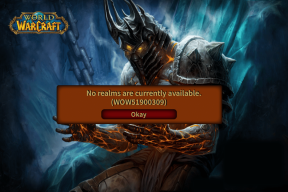Topp 7 måter å fikse Discord-oppdatering på mislyktes på Windows og Mac
Miscellanea / / April 22, 2022
Det er en god idé å installere ventende Discord-oppdateringer for å nyte nye tillegg og fikse feil. Men hva om appen fortsetter å slå deg med en feil under oppdateringsprosessen? Her er måtene å fikse Discord-oppdateringen mislyktes på på Windows og Mac.
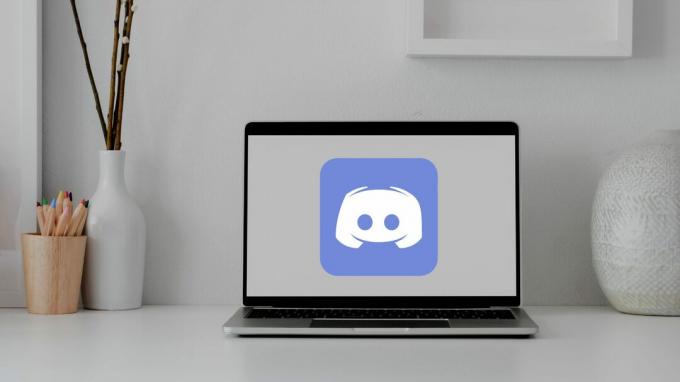
Discord legger stadig til nye funksjoner som f.eks PlayStation-integrasjon for å gjøre spillfellesskapet fornøyd. Hvis du vil gjøre det samme, må du begynne å bruke den nyeste Discord-appen på Windows og Mac. Hvis appen ikke oppdateres, kan du bli frustrert. La oss fikse det.
1. Sjekk Discord Status
Uenighet lider ofte av strømbrudd. Hvis Discord-serverne står overfor nedetid, vil du fortsette å oppleve problemer med appen. Du kan møte feil som 'kunne ikke laste inn meldinger' også.
I motsetning til andre tjenester, tilbyr Discord en dedikert side for å sjekke gjeldende status. Du kan besøk Discord-statusnettstedet og sørg for at alle systemer er operative.
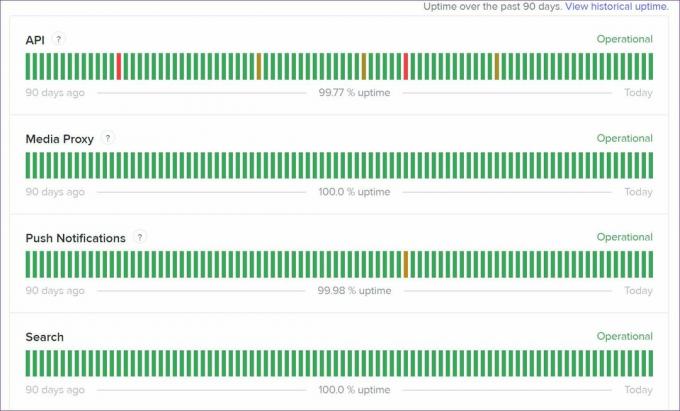
Hvis Discord faktisk står overfor et strømbrudd, kan du sjekke sanntidsoppdateringene fra selskapet på en sosial medieplattform som Twitter.
2. Sjekk Internett-tilkobling
Du må sjekke PC-en og Macens internettforbindelsesstatus og hastighet. Sørg for at du håndterer minst tosifrede (i MB) hastigheter for å fullføre en vellykket oppdateringsprosess.
På Windows kan du åpne Innstillinger-menyen (bruk Windows + I-tastene) og åpne Nettverk og Internett-menyen. Bruk Wi-Fi eller en Ethernet-tilkobling på datamaskinen.
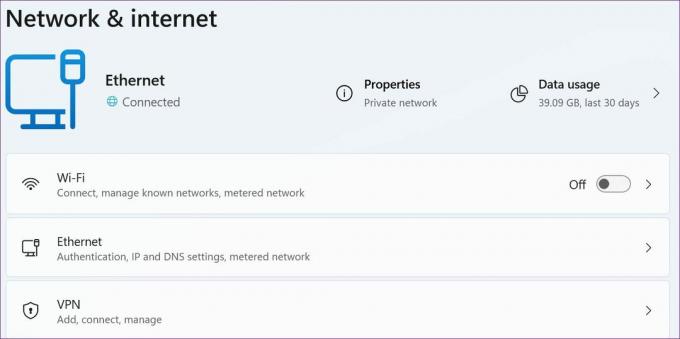
På Mac kan du klikke på Wi-Fi-ikonet i menylinjen og koble til et raskt Wi-Fi-nettverk. Du kan besøke fast.com og sjekk internetthastigheten på datamaskinen.
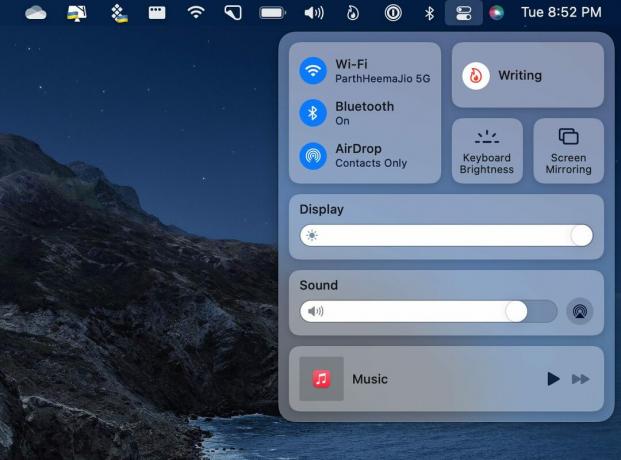
3. Kjør Discord som administrator
Du kan kjøre Discord-appen som administrator og laste ned ventende oppdateringer. Klikk på Windows-tasten og søk etter Discord fra Start-menyen. Velg Kjør som administrator og åpne appen.
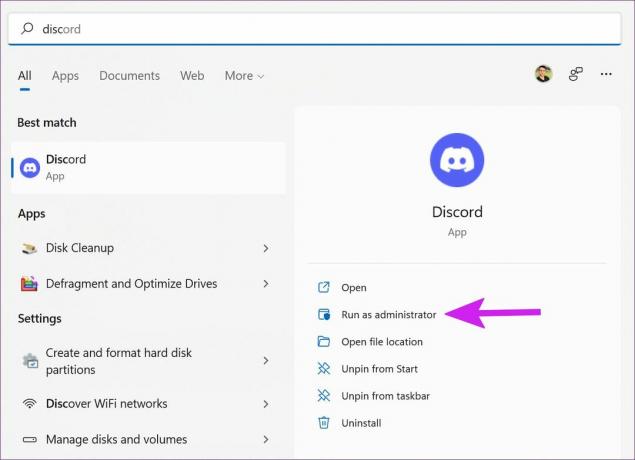
Installer tilgjengelige oppdateringer og start appen på nytt.
4. Gi nytt navn til Discord-oppdateringsfilen
Mange har fikset Discord-oppdateringen mislyktes ved å gi nytt navn til oppdateringsfilen på PC. Dette er hvordan.
Trinn 1: Trykk på Windows + R-tastene og åpne Kjør-menyen.
Steg 2: Type %localappdata% og trykk Enter-tasten.
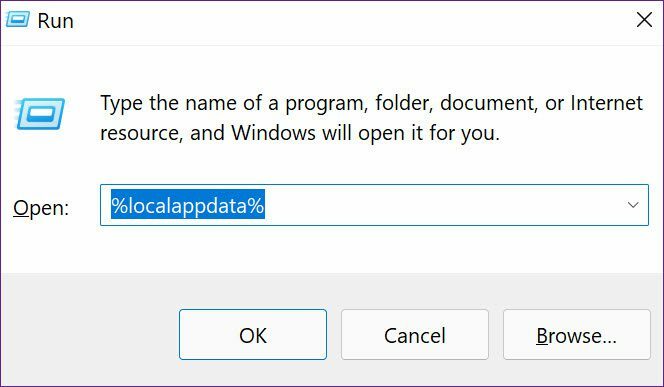
Trinn 3: Åpne Discord-mappen fra følgende meny.
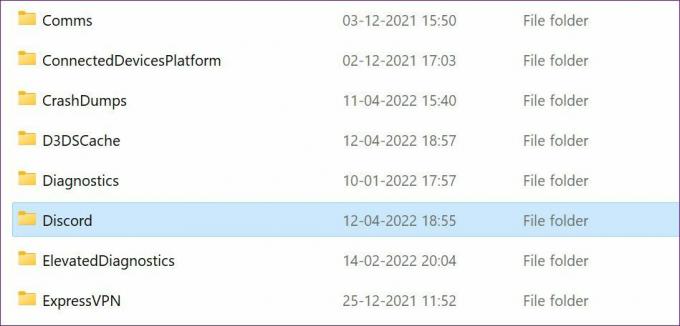
Trinn 4: Finn oppdateringsfilen og gi den nytt navn til noe som Updatex.
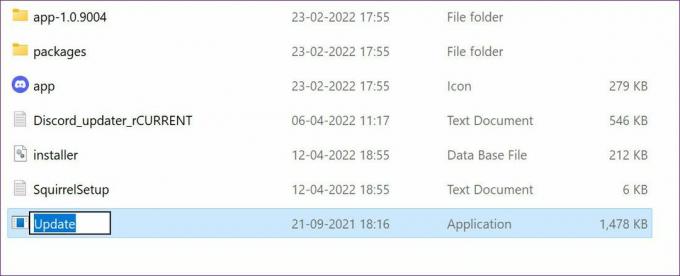
Prøv å installere ventende oppdateringer og sjekk den nye Discord-appen i aksjon.
5. Deaktiver antivirus på PC
På grunn av et aggressivt antivirus på PC-en din, kan Discord-appen ha problemer med å koble til bedriftens server.
Du må deaktivere antivirusprogramvare på Windows og prøve å oppdatere Windows på nytt.
6. Tøm Discord-bufferen
Dette gjelder for det meste Discord strømbrukere. Når du har korrupte Discord-bufferfiler på Windows og Mac, kan appen få problemer med oppdateringsprosessen. Slik kan du tømme Discord-bufferen på Windows og Mac.
Windows
Trinn 1: Trykk på Windows + E-tastene og åpne File Manager-appen.
Steg 2: Type %appdata%\Discord i navigasjonslinjen og trykk Enter-tasten.

Trinn 3: Kommandoen åpner Discord-mappen. Se etter Cache, Code Cache og GPUCache-mappen fra listen.
Trinn 4: Høyreklikk på dem og velg Slett fra hurtigmenyen.
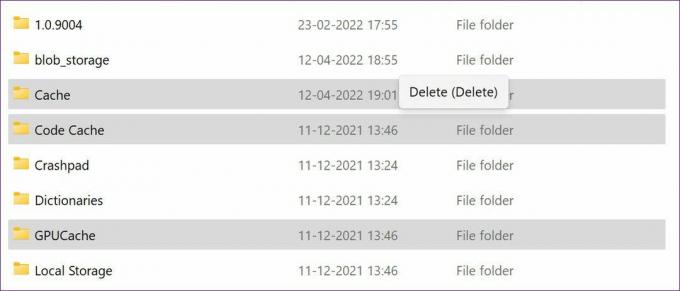
Trinn 5: Gå tilbake til Windows-skrivebordet og høyreklikk på papirkurven. Tøm søppelkassen og du er klar.
Mac
På Mac må du bruke Finder-appen for å tømme Discord-bufferfiler.
Trinn 1: Åpne Finder på Mac.
Steg 2: Klikk på Gå-alternativet på menylinjen og velg alternativet "Gå til mappe".
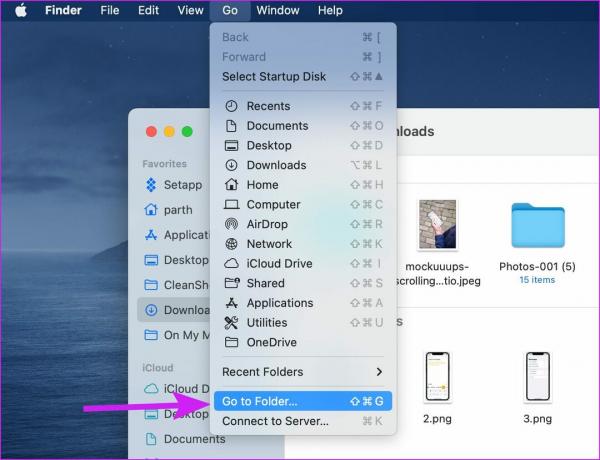
Trinn 3: Type ~/Library/Application Support/discord og trykk Enter.
Trinn 4: Du må velge flere mapper Cache, Code Cache og GPUCache (ved å holde nede kommandoknappen) og høyreklikke på dem.
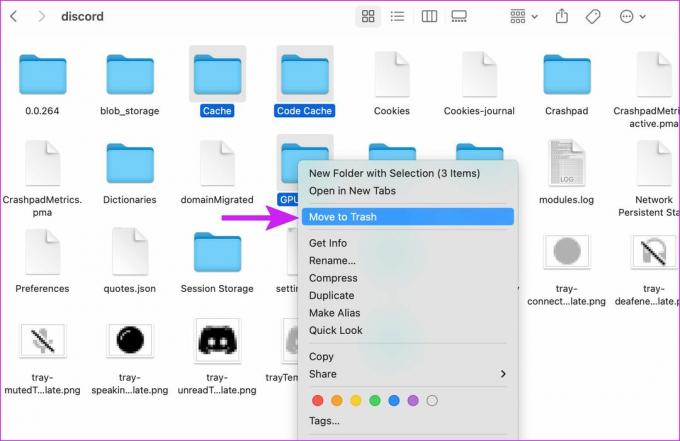
Trinn 5: Velg Flytt til søppelkasse fra hurtigmenyen.
Tøm søppel fra Mac-dokken og åpne Discord-appen på nytt for å fullføre oppdateringsprosessen.
7. Installer Discord på nytt
Hvis ingen av triksene fungerer for deg, kan du avinstallere Discord og laste ned den nyeste appen på nytt.
Windows
Trinn 1: Åpne Windows-innstillinger (Windows + I-taster) og gå til appmenyen.
Steg 2: Velg Apper og funksjoner og finn Discord fra listen.
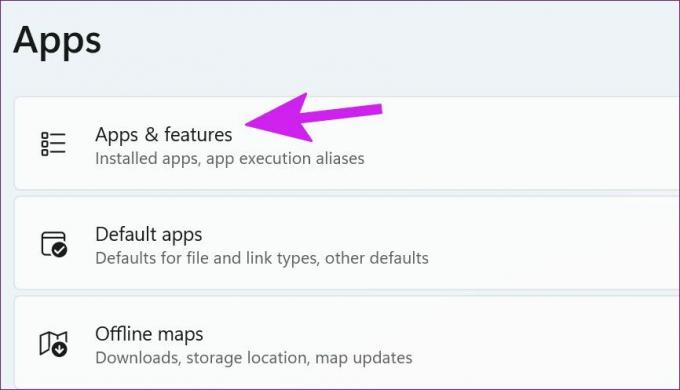
Trinn 3: Klikk på menyen med tre prikker og velg Avinstaller.
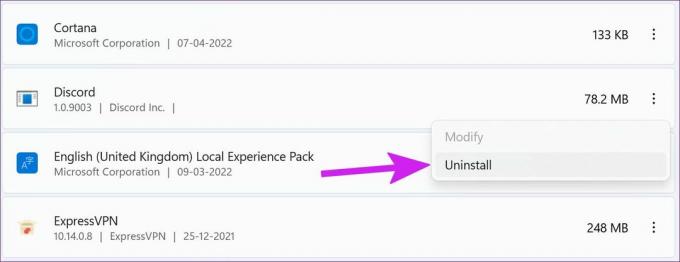
Bekreft avgjørelsen og last ned Discord fra nettet eller Microsoft Store.
Mac
Trinn 1: Åpne Finder på Mac og gå til Programmer-menyen.
Steg 2: Høyreklikk på Discord og velg Flytt til søppelkasse.
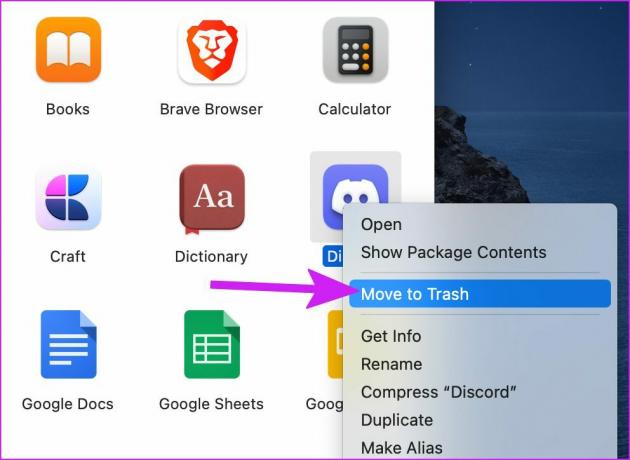
Gå tilbake til å bruke Discord
Discords popularitet forblir intakt blant spillfellesskapet og kryptofans. Feil som oppdatering mislyktes kan gi deg sur smak. Hvilket triks hjalp deg med å fikse problemet? Del dine funn i kommentarene nedenfor.
Sist oppdatert 14. april 2022
Artikkelen ovenfor kan inneholde tilknyttede lenker som hjelper til med å støtte Guiding Tech. Det påvirker imidlertid ikke vår redaksjonelle integritet. Innholdet forblir objektivt og autentisk.

Skrevet av
Parth jobbet tidligere hos EOTO.tech og dekket teknologinyheter. Han frilanser for tiden hos Guiding Tech og skriver om appsammenligning, veiledninger, programvaretips og triks og dykker dypt inn i iOS-, Android-, macOS- og Windows-plattformer.